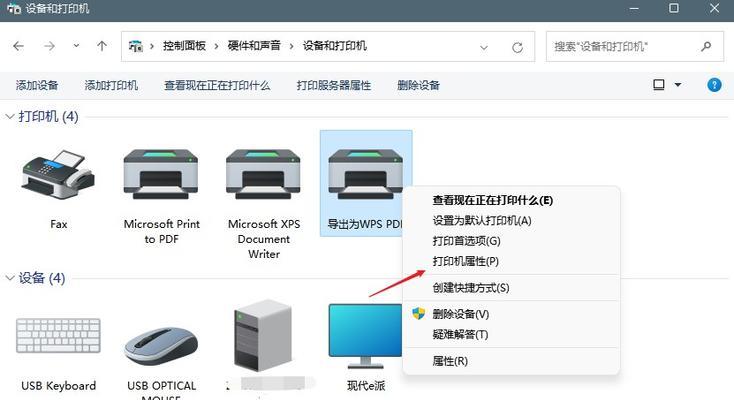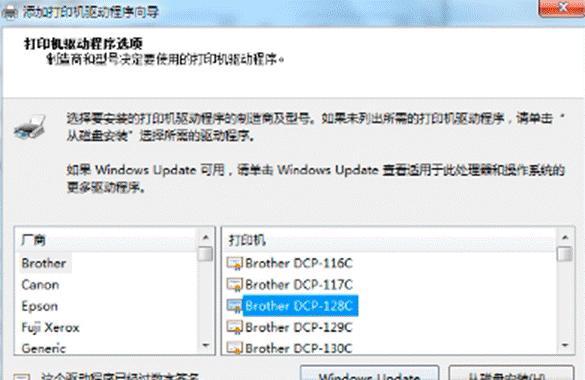在日常办公中,我们经常使用打印机来完成各种文件的输出工作。然而,有时候我们可能会遇到打印机提示脱机打印的问题,这会导致打印任务无法正常进行。本文将介绍一些解决打印机脱机打印问题的方法,帮助您排除困扰,使您的打印工作能够顺利进行。
检查连接线是否松动或故障
1.检查打印机连接电脑的USB线是否插紧,若松动请重新插好。
2.检查连接线是否损坏,如有损坏请更换新的连接线。
确保打印机在线
1.打开控制面板,点击“设备和打印机”。
2.在打印机列表中找到您的打印机,确保其状态显示为“在线”。
3.如果状态显示为“离线”,右键点击打印机,选择“使用在线”。
检查打印机电源是否正常
1.确保打印机的电源线连接正常,插头是否松动。
2.检查打印机是否处于待机状态,如果是,请按下电源键启动打印机。
重新设置打印机为默认打印机
1.打开控制面板,点击“设备和打印机”。
2.在打印机列表中找到您的打印机,右键点击并选择“设为默认打印机”。
检查打印机是否有纸张或墨盒问题
1.检查打印机是否有纸张堵塞情况,如有请清除堵塞。
2.检查墨盒是否正常安装,如果墨盒已用完,请更换新的墨盒。
重启打印机和电脑
1.关闭打印机和电脑,等待几分钟后重新开启。
2.检查是否解决了脱机打印问题。
更新打印机驱动程序
1.打开控制面板,点击“设备和打印机”。
2.在打印机列表中找到您的打印机,右键点击并选择“属性”。
3.在属性窗口中选择“高级”选项卡,点击“新建驱动程序”。
检查打印队列
1.打开控制面板,点击“设备和打印机”。
2.在打印机列表中找到您的打印机,右键点击并选择“查看打印队列”。
3.检查是否有待打印的文件,如果有,请删除所有文件后重新打印。
检查网络连接
1.如果您是通过网络连接打印机,请确保网络连接正常。
2.检查路由器或交换机是否正常工作,以及打印机是否与网络连接一致。
联系打印机厂家技术支持
1.如果以上方法仍无法解决问题,请联系打印机厂家的技术支持,寻求专业帮助。
通过本文提供的方法,您可以排除打印机提示脱机打印的问题,使打印工作能够顺利进行。无论是检查连接线是否松动或故障,还是确保打印机在线、检查电源和纸张墨盒问题等,这些方法都能帮助您解决脱机打印问题。如果以上方法仍然无法解决问题,请及时联系厂家技术支持以获得进一步的帮助。